Jeśli chodzi o czytniki wiadomości działające na komputerach Mac, Usenapp jest mądrą opcją. Jednak korzystanie z Usenapp ma swoją cenę. To twoja decyzja, czy jesteś w stanie zapłacić za wysokiej jakości czytnik wiadomości, który naprawdę ma znaczenie. Może chcesz odinstaluj Usenapp na Macu, a my dostarczymy Ci m.in szczegółowy samouczek usuwania aplikacji Mac.
Ponadto Usenapp ma różne funkcje, takie jak funkcje MegaSearch i Watchdog, które nie są charakterystyczne dla wszystkich klientów Usenetu, nawet jeśli na rynku istnieją inni kompetentni klienci Usenetu, których można pobrać i używać za darmo.
Spis treści: Część 1. Co to jest Usenapp dla komputerów MacCzęść 2. Ręczne kroki, aby usunąć Usenapp z komputera MacCzęść 3. Łatwo odinstaluj Usenapp na Macu i usuń jego resztkiCzęść 4. Wniosek
Część 1. Co to jest Usenapp dla komputerów Mac
Przedstawimy procedury, abyś mógł łatwo zrozumieć, jak odinstalować Usenapp mac. Najpierw jednak, co jest Użyj aplikacji?
Funkcja kanału informacyjnego, wyszukiwarka i downloader NZB, SuperSearch i MegaSearch to tylko niektóre z wielu możliwości, które ma do zaoferowania stosunkowo młody klient Usenapp. Xerox Software był twórcą Usenapp.
Pomimo tego, że jest jednym z nowszych uczestników rynku, rynek Usenetu może z powodzeniem konkurować z innymi najlepszych czytników wiadomości na rynku. Wraz z wyżej wymienionymi funkcjami ta aplikacja Usenet ma jeszcze mnóstwo do zaoferowania pod względem funkcji, które sprawiają, że korzystanie z Usenetu jest szybkie i łatwe.
Usenapp to wszechstronny iw pełni wyposażony klient Usenet z wieloma przydatnymi funkcjami, które są atrakcyjne dla większości klientów i osób pobierających. Poniżej przedstawiono niektóre funkcje Usenapp, które powinieneś znać, zanim zdecydujesz się odinstalować Usenapp na komputerze Mac.
- Usenapp jest wyposażony w innowacyjny czytnik grup dyskusyjnych, który umożliwia przeglądanie grup dyskusyjnych i uczestniczenie w wątkach poprzez szybkie i skuteczne pobieranie nagłówków.
- Funkcja inteligentnych folderów Usenapp umożliwia automatyczne przechowywanie pobranych plików w określonych folderach na podstawie nazwy pliku lub słowa kluczowego NZB. Pobrane pliki zostaną automatycznie uporządkowane tak, jakby znajdowały się w dedykowanym folderze przeznaczonym wyłącznie na zdjęcia, filmy, książki itp.
- Usenapp jest kompatybilny z wieloma indeksatorami NZB. Uwzględnij wszystkie witryny Spotweb i Newznab. To znacznie upraszcza proces znajdowania plików NZB w indeksatorze w Usenapp. Możesz także włączyć skanowanie Usenapp automatycznie za pomocą WatchDog.
- Posty w Usenecie z ostatnich 30 dni mogą być przeszukiwane za pomocą własnej zintegrowanej SuperSearch firmy napp, która jest bezpłatną usługą. Możesz uaktualnić do MegaSearch, aby uzyskać jeszcze więcej możliwości, co pozwala użytkownikom przeszukiwać Usenet wstecz do ponad 12 lat wstecz.
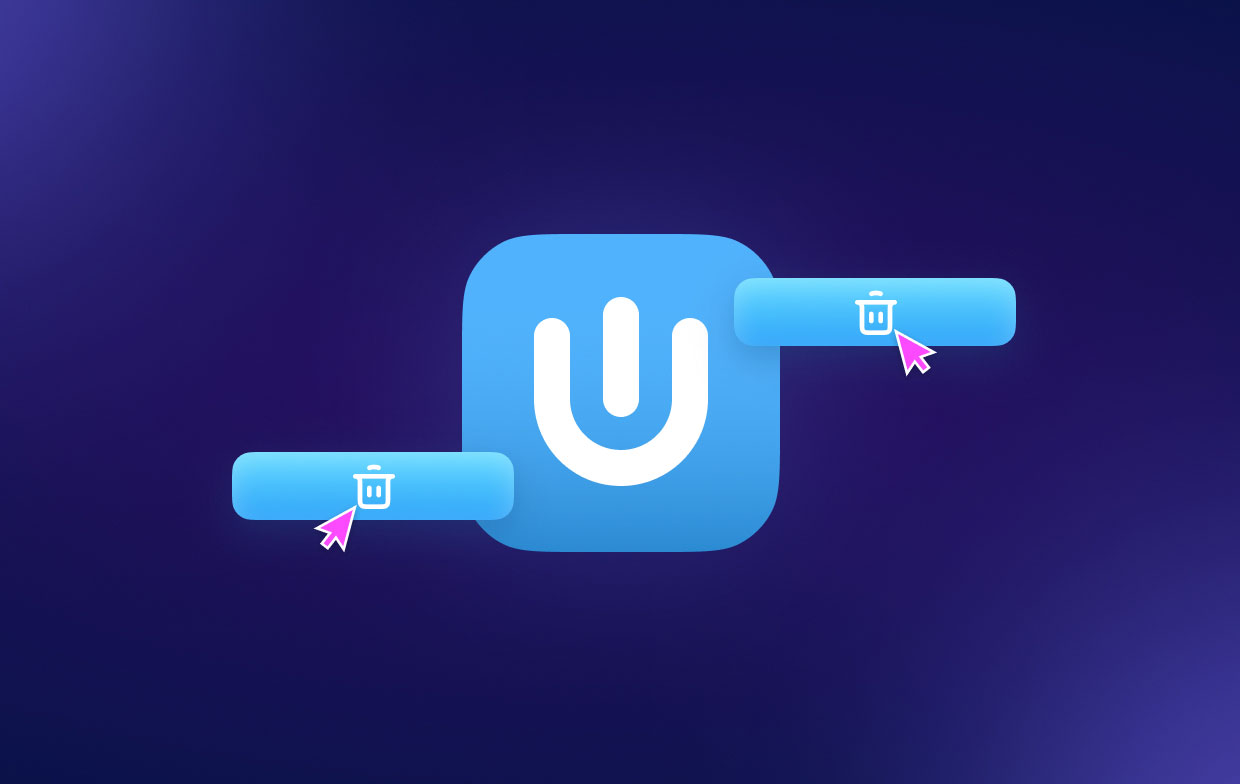
Część 2. Ręczne kroki, aby usunąć Usenapp z komputera Mac
Możesz użyć programu Finder, aby odinstalować Usenapp na komputerze Mac, ponieważ jest on instalowany z Internetu. Znane są kroki:
- Na komputerze Mac zamknij program Usenapp. Zaleca się, aby najpierw wyjść z Usenapp, aby wykonać bezproblemowe usunięcie. w Dok, kliknij prawym przyciskiem myszy ikonę Usenapp i wybierz porzucić
- Jeśli aplikacja Usenapp na komputerze Mac przestanie odpowiadać, możesz ją wymusić, wybierając Finder > Aplikacje > Narzędzia > Monitor aktywności. Wybierz aplikację Usenap z CPU kartę, naciśnij X, a następnie wybierz Wymuś rezygnację.
- Umieść klienta Usenapp w folderze Kosz. Czas pozbyć się aplikacji Usenapp. Po prostu kliknij Finder> Aplikacje> kliknij prawym przyciskiem myszy ikonę aplikacji Usenapp i wybierz Przenieś do Kosza z wyskakującego menu.
- Pozbądź się pozostałości Usenapp. Idź do Findera, kliknij w Idź, wybierz Idź do folderu, wpisz „Biblioteka”, a następnie kliknij w Idź.
- Znajdź powiązane pliki i katalogi. Aplikacja Usenapp w poniższych podfolderach, a następnie je usuwa.
- Uruchom ponownie komputer Mac i opróżnij kosz. Wybierz wszystkie elementy z Usenapp, otwierając folder Kosz w Docku, a następnie klikając Opróżnij kosz. Ponowne uruchomienie komputera Mac spowoduje, że zmiany zaczną obowiązywać.
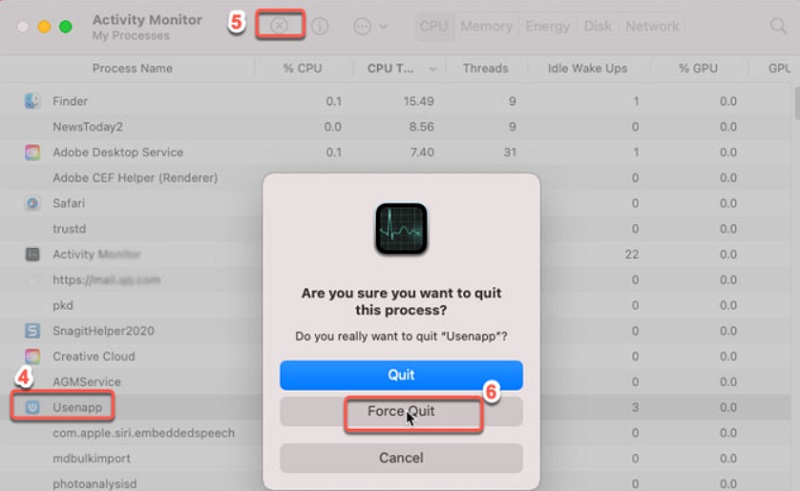
Część 3. Łatwo odinstaluj Usenapp na Macu i usuń jego resztki
Możesz naprawić i ulepszyć swojego Maca za pomocą iMyMac PowerMyMac. Ma fantastyczny interfejs w połączeniu z ogromną gamą praktycznych możliwości. Za pomocą tej usługi czyszczenia komputerów Mac możesz łatwo znajdować i usuwać zduplikowane i połączone pliki, aby działały płynniej.
Podczas procedury odinstalowywania wystarczy wykonać kilka kliknięć, aby zakończyć zadanie. Sprawdźmy więc, jak to działa tutaj.
Korzystając z doskonałej aplikacji App Uninstaller, możesz natychmiast odinstalować Usenapp na komputerze Mac i dowolny powiązany plik. Jednocześnie możesz odinstalować oprogramowanie, którego już nie używasz. Na przykład możesz łatwo doskonale i całkowicie usuń Integrity z komputera Mac.
Znalezienie wszystkich niezbędnych plików programu może zająć trochę czasu. Aby określić skuteczność usuwania niechcianych lub nieużywanych aplikacji przez tę aplikację, wykonaj następujące czynności:
- Uruchom PowerMyMac i wybierz Opcje z wyświetlonego menu. Następnie, gdy poniżej pojawi się menu dostępnych opcji, wybierz Deinstalator aplikacji.
- Wybierz komputer i naciśnij SCAN przycisk, aby uruchomić dokładne skanowanie bieżącej konfiguracji oprogramowania na tym komputerze.
- Zostaną wyświetlone wszystkie programy aktualnie zainstalowane na komputerze i będziesz mieć możliwość ich odinstalowania. Ponadto możesz spróbować go wyszukać, wpisując nazwę programu w polu wyszukiwania.
- Jeśli wybierzesz "CZYSZCZENIE”, wszelkie pliki związane z Usenapp na twoim komputerze zostaną usunięte.
- Powinieneś zobaczyć "Oczyszczone Zakończone" pojawi się na ekranie po zakończeniu.

Część 4. Wniosek
Opanowanie metod Mac lub użycie programu do odinstalowywania sprawia, że odinstalowywanie aplikacji jest proste. Bez względu na wybraną metodę odinstaluj Usenapp na Macu, musisz usunąć wszystkie powiązane pliki, katalogi, rozszerzenia itp. Profesjonalne aplikacje dezinstalacyjne ułatwiają usuwanie aplikacji Mac z internetowego sklepu Apple Store. Wypróbuj PowerMyMac.



